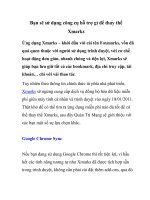tìm kiếm hình ảnh bằng google để tìm kiếm thông tin hình ảnh trên mạng các bạn có thể dùng công cụ google để tìm như sau mở trình duyệt internet explore dùng chuột chọn biểu tượng ie nhập địa chỉ
Bạn đang xem bản rút gọn của tài liệu. Xem và tải ngay bản đầy đủ của tài liệu tại đây (43.08 KB, 1 trang )
<span class='text_page_counter'>(1)</span><div class='page_container' data-page=1>
<b>TÌM KIẾM HÌNH ẢNH BẰNG GOOGLE</b>
Để tìm kiếm thơng tin, hình ảnh trên mạng, các bạn có thể dùng cơng cụ google
để tìm như sau:
Mở trình duyệt Internet Explore. (Dùng chuột chọn biểu tượng IE)
Nhập địa chỉ: google.com.vn trên thanh Address (vừa nói, vừa gõ), màn hình của
google hiện ra với ơ tìm kiếm ở chính giữa.
Ở đây tơi đang cần tìm hình ảnh về nhà văn Victor Hugo, nhưng tôi không biết
cách viết tiếng Anh tên của ông, nên tôi cứ gõ từ phiên âm tiếng Việt là: huy go, rồi
nhấn phím Enter hoặc nhấn chuột vào nút Tìm kiếm (hoặc dùng chuột chọn Tìm
kiếm)
Các bạn sẽ nhìn thấy các địa chỉ trang web có nội dung liên quan đến từ Victor
Hugo và có thể nhìn thấy cách viết tên của ông bằng Tiếng Anh. (dùng chuột bôi đen
phần thông tin có liên quan, ở địa chỉ trang web đầu tiên)
Bây giờ các bạn sẽ copy tên tiếng Anh này (bơi đen dịng chữ Victor Hugo, click
phải chuột chọn copy). Sau đó nhấn vào chữ hình ảnh. Tại hộp thoại tìm kiếm, click
phải chuột chọn Paste, rồi nhấn phím Enter hoặc nhấn chuột vào nút Tìm kiếm.
Trang web sẽ hiển thị nhưng hình ảnh về nhà văn. Đến đây, các bạn đã có những
kết quả cần tìm.
Các hình ảnh chỉ hiện thị ở dạng biểu tượng. Khi đó, các bạn nên để ý phần kích
thước ảnh. Ta nên chọn những ảnh có kích thước lớn, chất lượng ảnh sẽ tốt hơn.
Nếu trang đầu chưa có bức ảnh các bạn ưng ý, bạn có thể chọn <Tiếp> để sang
trang tiếp theo.
Chúng ta nên chọn chế độ hiển thị ảnh lớn, để trang web tự động lọc bỏ các ảnh
có kích thước nhỏ đi.
Để tải một bức ảnh cần tìm, các bạn click chuột vào bức ảnh đó.
Click phải chuột vào bức ảnh, chọn Save Target As. Một hộp thoại xuất hiện: cho
phép lưu bức ảnh đó vào máy tính của mình. Tơi chọn My Document\My Picture\ Đặt
lại tên (nếu cần) cho bức ảnh. Nhấn Save để lưu lại.
Click nút <Back> để trở về trang tìm kiếm của google. Tiếp tục chọn những bức
ảnh khác.
Với mỗi chủ đề, bạn nên tìm và tải về máy khoảng 3 đến 5 bức ảnh ưng ý, sau đó
</div>
<!--links-->